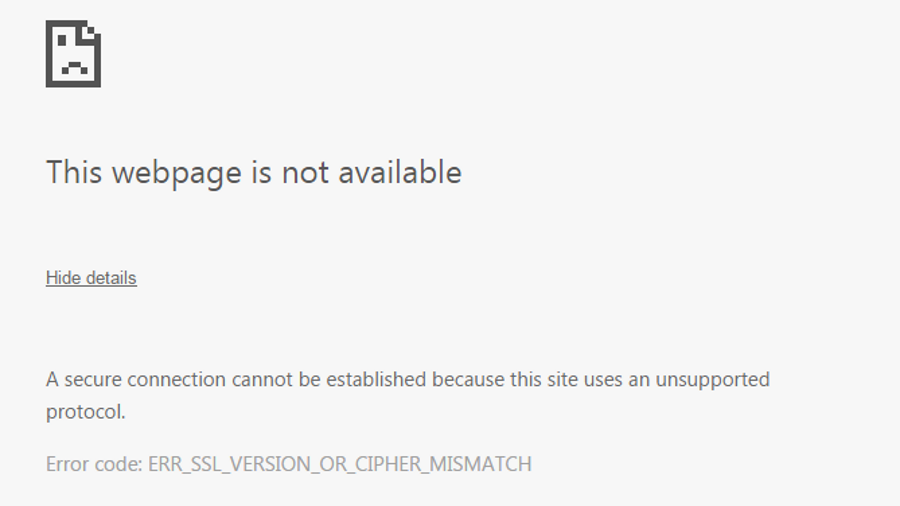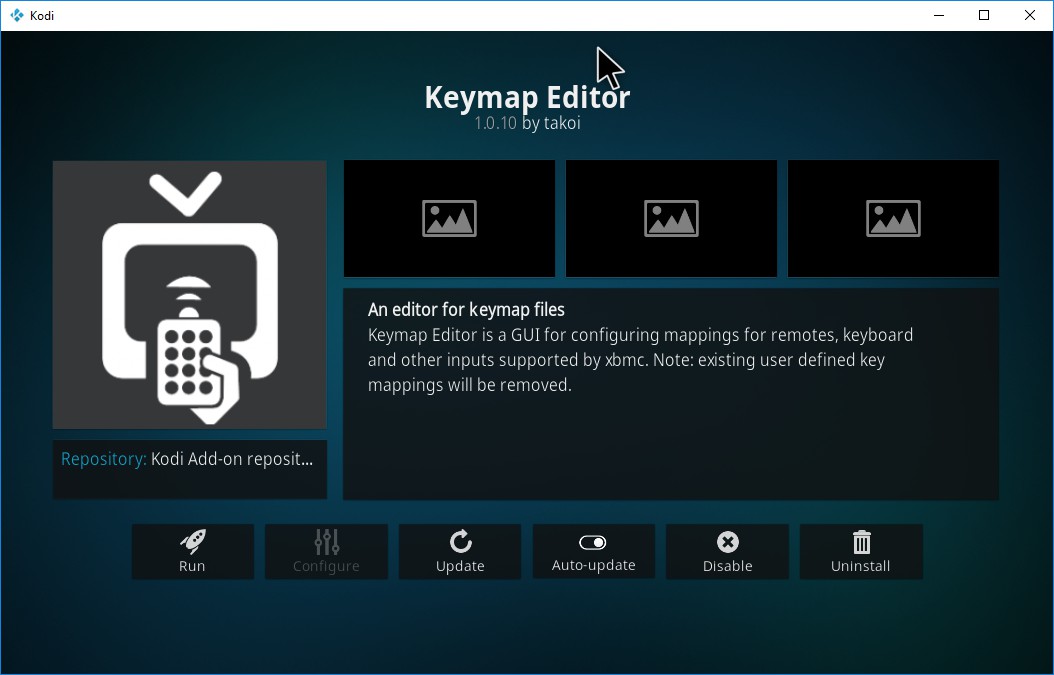
Kodi — это бесплатный медиацентр, который воспроизводит аудио, видео, радио, прямой эфир, потоковое медиаконтент и слайд-шоу из фотографий. Kodi также имеет множество горячих клавиш для воспроизведения мультимедиа, навигации, изображений, действий с файлами и многого другого. Горячие клавиши всегда пригодятся, когда вы не можете найти нужные опции в меню программы. Вот некоторые из наиболее заметных горячих клавиш Kodi.
Содержание
Горячие клавиши навигации
Многие, вероятно, просматривают Kodi с помощью мыши, но вы также можете быстро перемещаться по огромному количеству меню программы с помощью горячих клавиш. Основные сочетания клавиш навигации в Kodi состоят из клавиш со стрелками вверх, вниз, влево и вправо плюс Enter. Клавиши со стрелками перемещают вас по меню вверх, вниз, влево и вправо, а нажатие Enter выбирает пункты меню или опции. Вы можете вернуться назад по меню, нажав Backspace. Обратите внимание, что не все клавиши со стрелками работают как горячие клавиши Kodi. Я обнаружил, что клавиши нумпада не работают в Kodi.
В Kodi есть множество контекстных меню, которые не отображаются в главном окне программы. Контекстные меню содержат множество дополнительных опций, и обычно их можно открыть, щелкнув правой кнопкой мыши на пункте меню, папке или файле в медиацентре. Вы также можете открыть контекстное меню, выбрав что-либо в Kodi и нажав C. Кроме того, в Kodi есть меню выключения, которое можно открыть, нажав S.
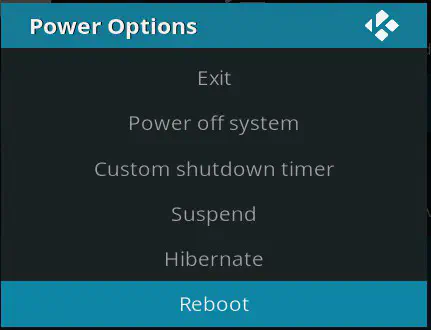
Клавиша обратной косой черты, иначе , является одной из самых важных горячих клавиш Kodi. Эта клавиша переключает Kodi между оконным и полноэкранным режимом. Оконный режим позволяет воспроизводить фоновую музыку при свернутом Kodi, и в меню программы нет аналогичной опции.
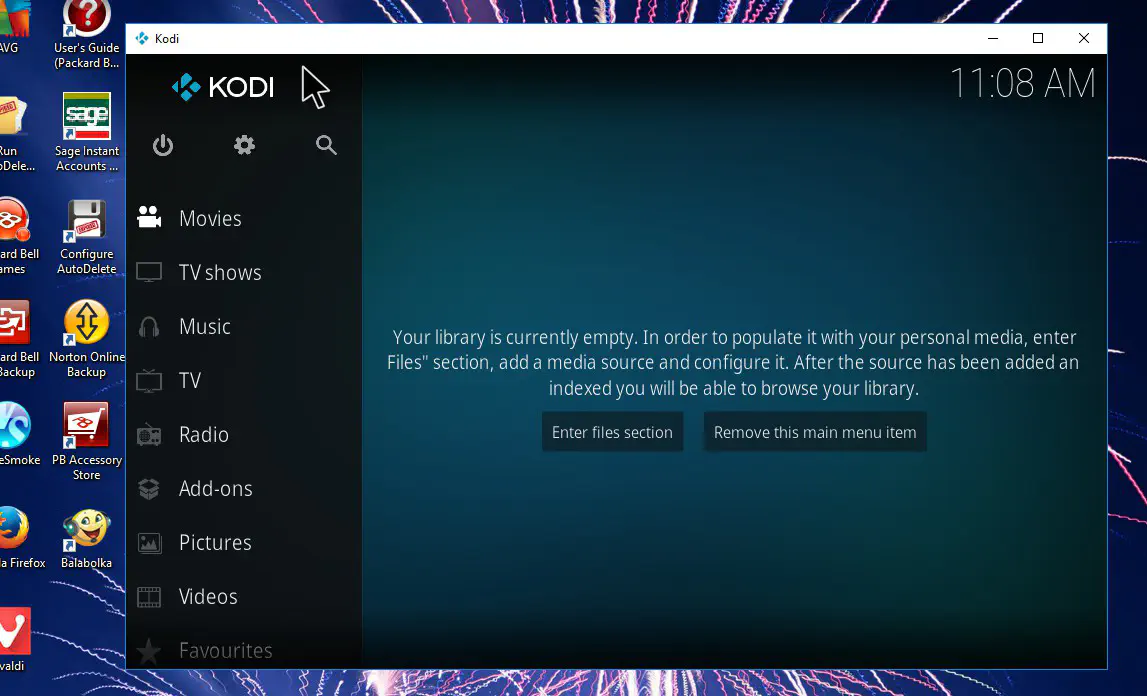
Проигрывание мультимедиа и аудио
Kodi включает различные элементы управления воспроизведением мультимедиа. Большинство элементов управления воспроизведением также имеют сочетания клавиш, которые можно нажимать для настройки воспроизведения. P, X и пробел — это горячие клавиши для стандартных элементов управления воспроизведением, остановкой и паузой в Kodi.
В Kodi также есть опции, позволяющие пользователям перематывать вперед, назад и пропускать медиаконтент вперед и назад с определенным временным интервалом. Нажмите клавиши F и R, чтобы перемотать видео вперед и назад. Вы можете нажать эти клавиши несколько раз, чтобы перемотать видео в 2 раза, 4 раза, 8 раз, 16 раз и т.д.
Кроме того, вы можете перематывать видео вперед и назад с интервалом в 30 секунд или 10 минут. Нажмите клавиши со стрелками вправо и влево, чтобы пропустить вперед или назад на 30 секунд. Или нажмите горячие клавиши [ и ], чтобы просмотреть медиаконтент с интервалом в 10 минут.
Горячие клавиши обеспечивают удобные сочетания клавиш для регулировки громкости видео или музыки. Вы можете отрегулировать звук, нажав горячие клавиши F10 или F9. Кроме того, для увеличения или уменьшения громкости нажмите комбинации клавиш — и +. Клавиша F8 отключает воспроизведение.
Клавиша I — это удобная глобальная горячая клавиша, которую можно нажать, чтобы получить информацию о выбранном медиаконтенте или дополнениях. Эта клавиша особенно удобна для фотографий, поскольку она предоставляет подробную информацию о них. Например, нажав I, можно получить информацию о разрешении, диафрагме, ISO, цифровом зуме, модели камеры и фокусном расстоянии для выбранной фотографии, как показано ниже.
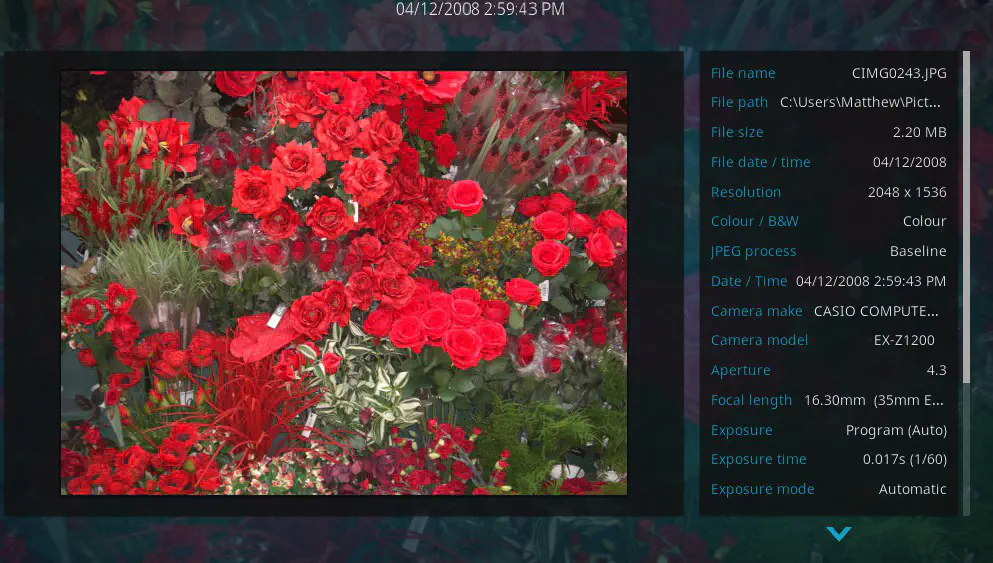
Горячие клавиши для фотографий
Вы можете отображать свои любимые фотографии в Kodi. В программе есть несколько горячих клавиш для режима просмотра фотографий, которые позволяют увеличивать и уменьшать масштаб, листать изображения вперед и назад и поворачивать их. Чтобы увеличить или уменьшить масштаб фотографий, откройте изображение в Kodi и нажмите горячие клавиши 1-9 для регулировки увеличения. Нажатие клавиш запятой (,) и точки (.) позволяет просматривать предыдущее и следующее изображения в режиме просмотра фотографий. Вы также можете повернуть выбранные изображения, нажав клавишу R.
Горячие клавиши файлового менеджера
Kodi включает собственный файловый менеджер, с помощью которого вы можете переименовывать, удалять и перемещать файлы. Вы можете открыть диспетчер файлов, нажав на значок шестеренки в верхней части главного экрана Kodi. Затем выберите File manager на странице System.

Чтобы выбрать файл или папку в File manager, наведите на него курсор и нажмите Пробел. Затем вы можете нажать клавишу Del, чтобы стереть выбранные файлы или папки. R — удобная горячая клавиша, позволяющая редактировать название папки или файла. Пользователи Kodi также могут перемещать файлы, выбрав файл и папку, в которую его нужно переместить. Затем нажмите клавишу M и нажмите Yes, чтобы переместить файл по выбранному пути.
Как настроить горячие клавиши Kodi
Kodi не содержит никаких параметров горячих клавиш для настройки сочетаний клавиш. Однако в медиацентре есть надстройка Keymap Editor, которая предоставляет графический интерфейс для настройки горячих клавиш программы. Чтобы добавить Keymap Editor в Kodi, выберите Add-ons , нажмите на значок кнопки пакета и выберите Install from repository . Затем выберите Kodi Add-on repository > Программные дополнения > Keymap Editor > Install , чтобы добавить Keymap в медиацентр.
Вернитесь на главный экран, выберите Add-ons и нажмите Keymap Editor, чтобы открыть дополнение. Нажмите Редактировать , чтобы открыть список категорий горячих клавиш. При выборе категории можно выбрать подкатегорию действия, например Навигация , Воспроизведение , Аудио , Фотографии и т.д. Например, при выборе Global > Navigation открывается список горячих клавиш, показанный ниже.
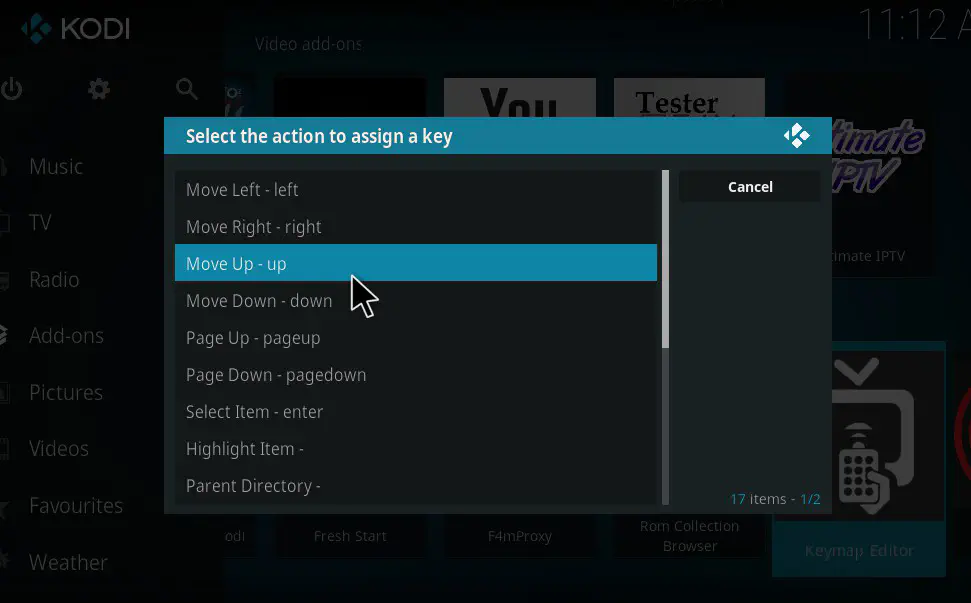
Чтобы отредактировать сочетание клавиш, выберите горячую клавишу и нажмите Edit . Затем нажмите клавишу, которую нужно назначить в качестве новой горячей клавиши. В редакторе карт клавиш новая горячая клавиша отображается как код клавиши. Поэтому вам может потребоваться записать фактическую горячую клавишу. Нажмите Cancel несколько раз, чтобы вернуться в первое меню Keymap Editor, и нажмите кнопку Save .
Клавиатурные сочетания в Kodi дают вам отличный способ навигации и управления программой. С помощью горячих клавиш вы можете быстрее выбирать опции Kodi. Вы также можете добавить в медиацентр совершенно новые сочетания клавиш, которые обеспечат быстрый доступ к дополнениям и другим опциям с помощью редактора карты клавиш. Вы можете настроить горячие клавиши и многое другое в Kodi, и это руководство Tech Junkie предоставляет более подробную информацию о настройке медиацентра.